Nota
O acesso a esta página requer autorização. Pode tentar iniciar sessão ou alterar os diretórios.
O acesso a esta página requer autorização. Pode tentar alterar os diretórios.
Desde Windows Holographic, versão 21H2, o HoloLens 2 tem suporte para plataformas móveis de movimento de baixa dinâmica. Quando estiver em uma versão compatível do sistema operacional e ativar o Modo de Plataforma em Movimento, você poderá usar seu HoloLens 2 em ambientes anteriormente inacessíveis, como grandes navios e grandes embarcações marítimas. Atualmente, o recurso é direcionado para habilitar apenas essas plataformas móveis específicas. Embora nada impeça que você tente usar o recurso em outros ambientes, o recurso é focado em adicionar suporte para esses ambientes primeiro.
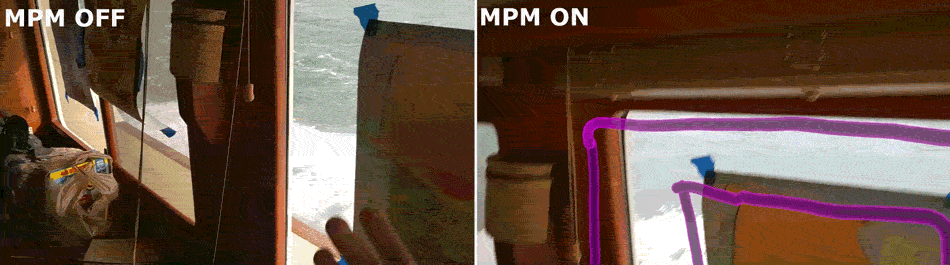
Este artigo abrange:
Por que mover o modo de plataforma é necessário
HoloLens precisa ser capaz de rastrear sua posição de cabeça com 6 graus de liberdade (X, Y, Z, translação, e rolo, pitch, rotação de guinada) para mostrar hologramas estáveis. Para fazer isso, o HoloLens rastreia duas informações semelhantes de duas fontes separadas:
- Câmaras de luz visível. Essas câmeras rastreiam o ambiente, por exemplo, a sala física em que você está usando o HoloLens
- Unidade de Medida Inercial (IMU). A IMU consiste em um acelerômetro, giroscópio e magnetômetro que rastreia o movimento e a orientação da cabeça em relação a um quadro inercial. Podemos supor que o movimento da Terra não é significativo para o rastreamento de fones de ouvido e, portanto, podemos simplificar a considerar o movimento em relação à Terra.
As informações dessas duas fontes são compostas para rastrear a posição da cabeça em baixa latência e frequência suficiente para renderizar hologramas suaves.
No entanto, esta abordagem baseia-se num pressuposto crítico; o ambiente (rastreado pelas câmeras) permanece estacionário em relação à Terra (contra o qual a IMU pode fazer medições). Quando esse não é o caso, como em um barco na água, as informações de ambas as fontes podem entrar em conflito uma com a outra e fazer com que o rastreador se perca. Este conflito produz informações de posição incorretas e resulta em hologramas de natação ou até mesmo perda de rastreamento.
O Modo de Plataforma em Movimento corrige esse problema. Quando você ativa o Modo de plataforma móvel, isso é uma dica para o rastreador de que ele não pode confiar em nossas entradas de sensor para concordar completamente uns com os outros sempre. Em vez disso, o HoloLens precisa manter uma estimativa do movimento da plataforma para permitir transformar as medições da IMU adequadamente, ou filtrá-las se o movimento da plataforma for incerto.
Ambientes suportados e limitações conhecidas
Embora o Modo de Plataforma Móvel tenha sido desenvolvido para lidar de forma inteligente com casos de conflito de dados inerciais e visuais, ele atualmente tem como escopo grandes embarcações marítimas que experimentam movimento de baixa dinâmica. Ou seja, certamente há limitações e cenários sem suporte.
Limitações conhecidas
- Os únicos ambientes suportados para o Modo de Plataforma em Movimento (MPM) são grandes embarcações marítimas com baixo movimento dinâmico. Em outras palavras, muitos ambientes/situações comuns ainda não são suportados devido ao seu movimento de alta frequência e altos níveis de aceleração e solavancos. Por exemplo: aviões, trens, carros, bicicletas, ônibus, pequenos barcos, elevadores, etc.
- Os hologramas podem oscilar ligeiramente quando o MPM está ativado, especialmente quando em água agitada.
- Nada impede que os usuários tentem usar o MPM em ambientes sem suporte, no entanto, você pode experimentar efeitos colaterais indesejáveis se o dispositivo for capaz de manter o rastreamento no espaço não suportado. Por exemplo, com o MPM, você pode achar que é possível usar em um elevador ao mudar de andar, enquanto isso era impossível anteriormente. Infelizmente, embora o MPM permita que o dispositivo mantenha o rastreamento, ele não lida com o gerenciamento de mapas no momento. Você pode descobrir que mudar de andar em um elevador faz com que o dispositivo confunda os andares superior e inferior e afete negativamente a qualidade do mapa.
Pré-requisitos
O suporte para o Modo de Plataforma em Movimento requer os seguintes pré-requisitos:
Instale Windows Holographic, versão 21H2 ou mais recente, atualizando ou piscando para o de compilação mais recente via ARC.
Observação
Embora o Moving Platform Mode tenha sido introduzido em 21H2, sugere-se usar o de compilação mais recente para usar toda a gama de recursos e atualizações.
Ativando o modo de plataforma móvel
Como devo ativar o Modo de Plataforma em Movimento?
Há quatro maneiras de ativar o Modo de Plataforma em Movimento:
- Através da aplicação de definições no dispositivo
- por meio de políticas de Gerenciamento de Dispositivos Móveis (MDM)
- Via API, a API é lançada através da ferramenta Mixed Reality Feature no Unity e via Nuget.org
- Através do portal do dispositivo
A fim de permitir uma variedade de casos de uso, vários métodos foram fornecidos para ativar o Modo de Plataforma em Movimento. É importante que você considere cuidadosamente qual método escolher. Uma pergunta-chave a fazer é: Quem sabe se o HoloLens 2 está atualmente dentro de uma plataforma em movimento? Consulte a tabela a seguir para obter um exemplo:
| Quem sabe se o HL2 está em uma plataforma em movimento | Melhor método de configuração do Modo de Plataforma em Movimento | Benefícios | Custos |
|---|---|---|---|
| Administrador de Sistemas | Gestão de Dispositivos Móveis | O usuário não precisa estar envolvido. Qualquer aplicativo funcionará sem modificações. O dispositivo pode ser protegido contra entrar no modo incorreto. | O utilizador e as aplicações não podem alterar o modo. |
| Utilizador Final | o aplicativo Configurações | O usuário geralmente é o mais bem informado sobre quando e onde está usando o dispositivo. Qualquer aplicativo funcionará sem modificações. | O usuário pode não saber que o modo existe. |
| A Aplicação | Usar o SDK | Dicas específicas de casos de uso podem ser usadas para trocar o modo quando o ambiente não pode ser conhecido com antecedência. Remove o requisito que um usuário tem para tomar essa decisão e alterar o modo nas configurações. | Um aplicativo mal projetado pode dar uma experiência ruim e deixar o dispositivo em um modo inesperado. |
Em Configurações do dispositivo
- Requer compilação 20348.1447 ou mais recente.
Abrir o menu Iniciar
Abra a aplicação Definições
Selecione do sistema
Abrir Hologramas
Na seção Modo de plataforma móvel, selecione Configurar modo de plataforma móvel
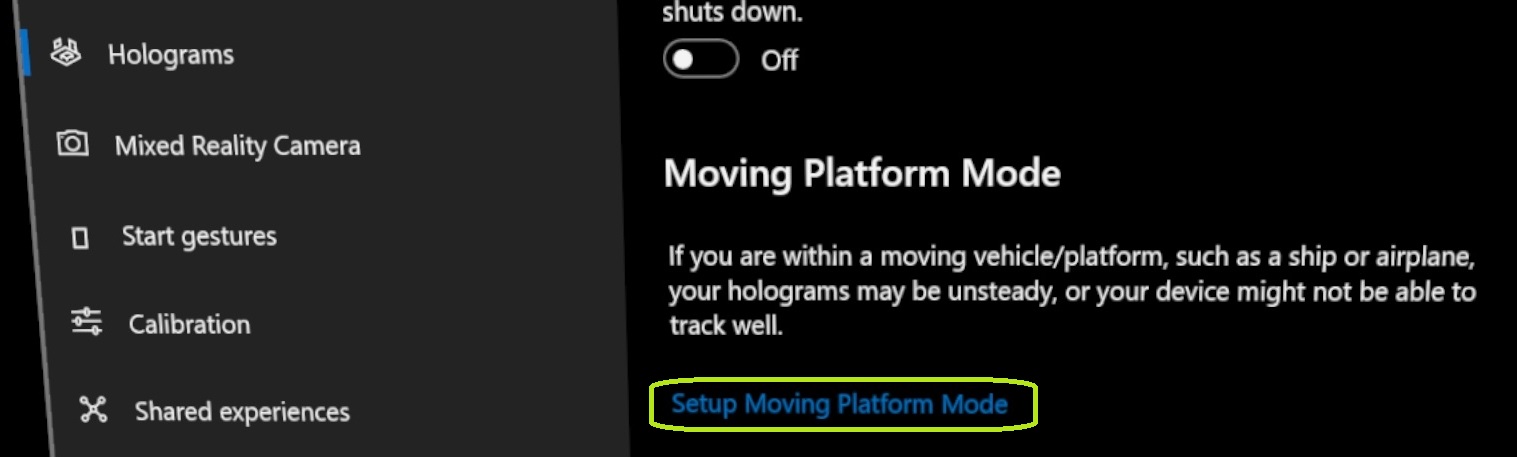
Alternar o modo de plataforma móvel para no
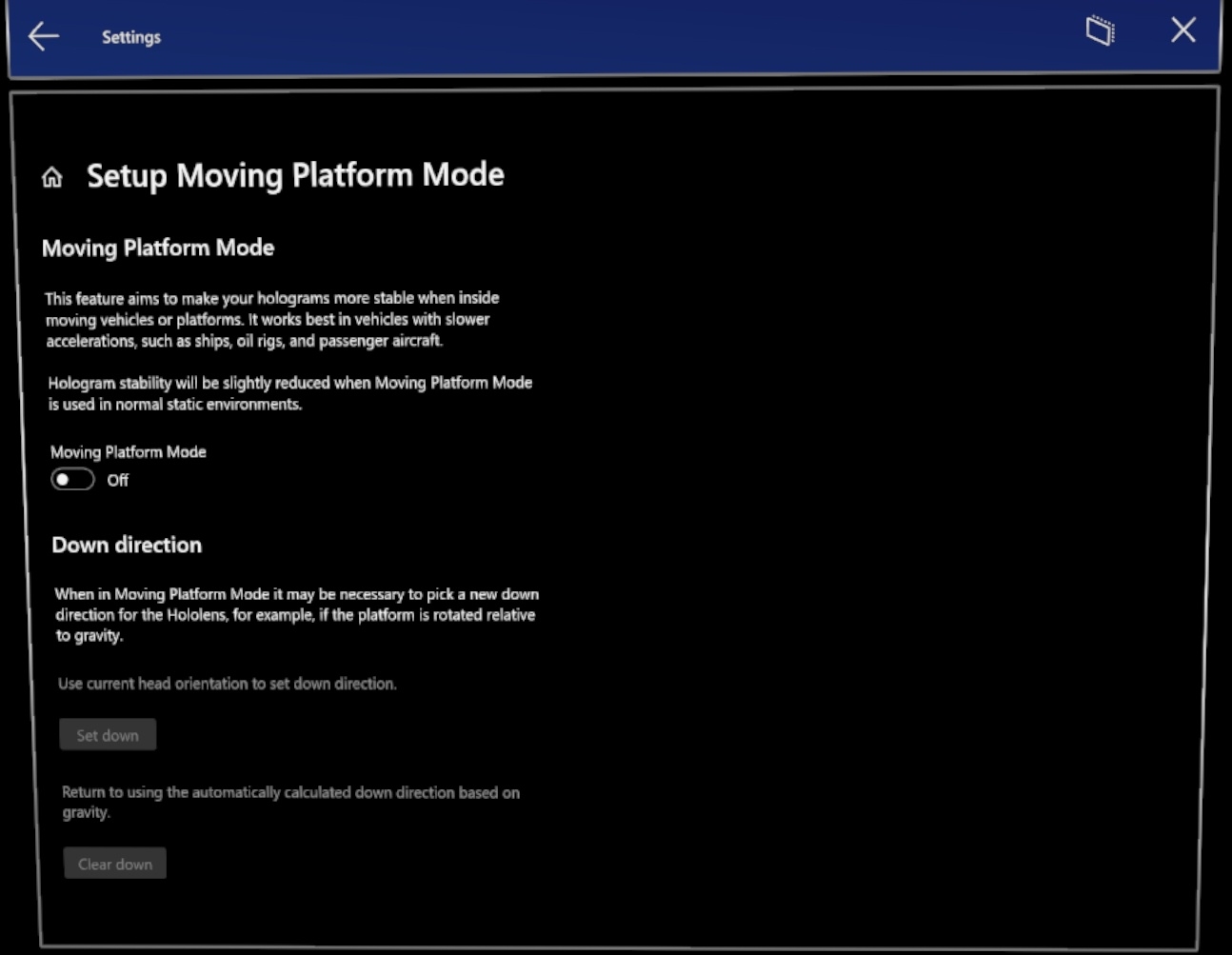
Através da Gestão de Dispositivos Móveis (MDM)
- Requer compilação 20348.1447 ou mais recente.
O MDM é uma ferramenta para os administradores de sistema definirem determinadas configurações em dispositivos pertencentes à organização. Para obter mais informações, consulte Usando o Intune do Endpoint Manager da Microsoft para gerenciar dispositivos HoloLens. Os administradores de sistema podem escolher entre três opções:
- Forçar o Modo de Plataforma de Movimentação ativado para o dispositivo.
- Forçar o modo de plataforma de movimento desligado para o dispositivo.
- Permita que os usuários selecionem através do aplicativo de configurações / portal do dispositivo.
MixedReality/ConfigureMovingPlatform
Esta política controla o comportamento do recurso de plataforma móvel no HoloLens 2. Especificamente, se ele está desligado / ligado ou pode ser alternado por um usuário. Ele só deve ser usado por clientes que pretendem usar o HoloLens 2 em ambientes em movimento com baixo movimento dinâmico. Consulte do Modo de plataforma móvel HoloLens 2 para obter informações básicas.
A OMA-URI da nova política: ./Device/Vendor/MSFT/Policy/Config/MixedReality/ConfigureMovingPlatform
Valores suportados:
-
0(Padrão) : O valor é a preferência do usuário. O estado inicial é OFF e depois que a preferência do usuário é persistida nas reinicializações e é usada para inicializar o sistema. -
1Force off : A plataforma em movimento está desativada e não pode ser alterada pelo usuário. -
2Force on : A plataforma em movimento está ativada e não pode ser alterada pelo utilizador.
MixedReality/ManualDownDirectionDisabled
Esta política controla se o usuário pode alterar a direção descendente manualmente ou não. Se nenhuma direção descendente for definida pelo usuário, uma direção descendente calculada automaticamente será usada pelo sistema. Esta política não tem dependência da política ConfigureMovingPlatform e eles podem ser definidos independentemente.
A OMA-URI da nova política: ./Device/Vendor/MSFT/Policy/Config/MixedReality/ManualDownDirectionDisabled
Valores suportados:
-
False(padrão): O usuário pode mudar manualmente a direção descendente, se desejar, caso contrário, a direção descendente é determinada automaticamente com base no vetor de gravidade medido. -
True: O usuário não pode alterar manualmente a direção descendente e a direção descendente será sempre determinada automaticamente com base no vetor de gravidade medido.
Ativar via SDK
- Requer compilação 20348.1447 ou mais recente.
Às vezes, você pode querer que a decisão sobre se usar o Modo de Plataforma em Movimento dependa da sua situação, você só precisa que ele esteja ativado ao usar seu aplicativo ou apenas um aplicativo específico. Nesses casos, talvez você queira habilitar o Modo de plataforma móvel do seu aplicativo usando o SDK.
Habilite por meio do Modo de Desenvolvedor e do Device Portal
Para habilitar o modo Plataforma em Movimento dessa forma, primeiro habilitar o Device Portal.
Selecione o Sistema acordeão no menu À esquerda
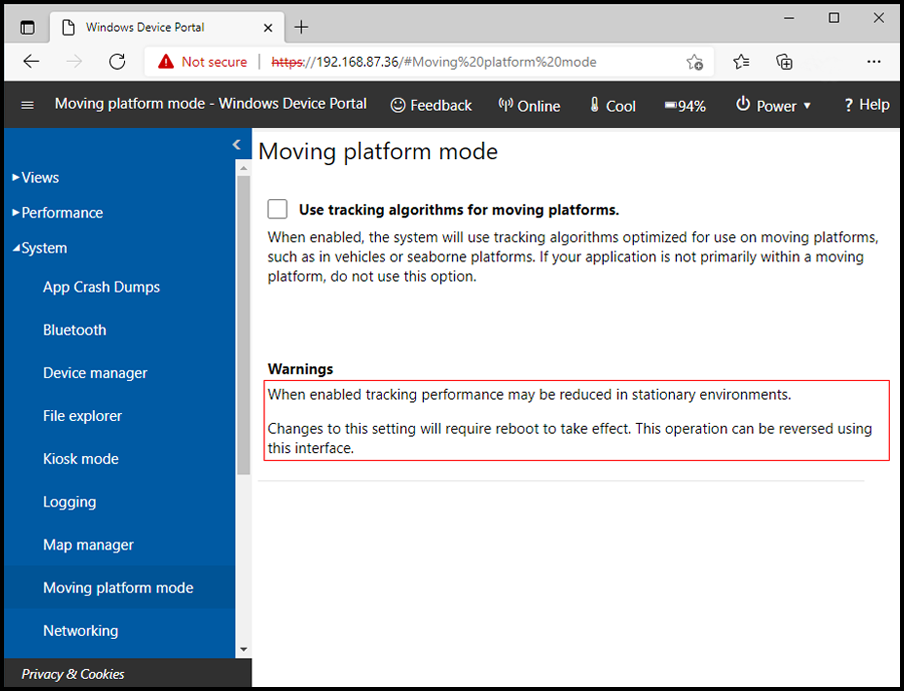
Marque a página Modo de plataforma móvel e marque a caixa de seleção Modo de plataforma móvel
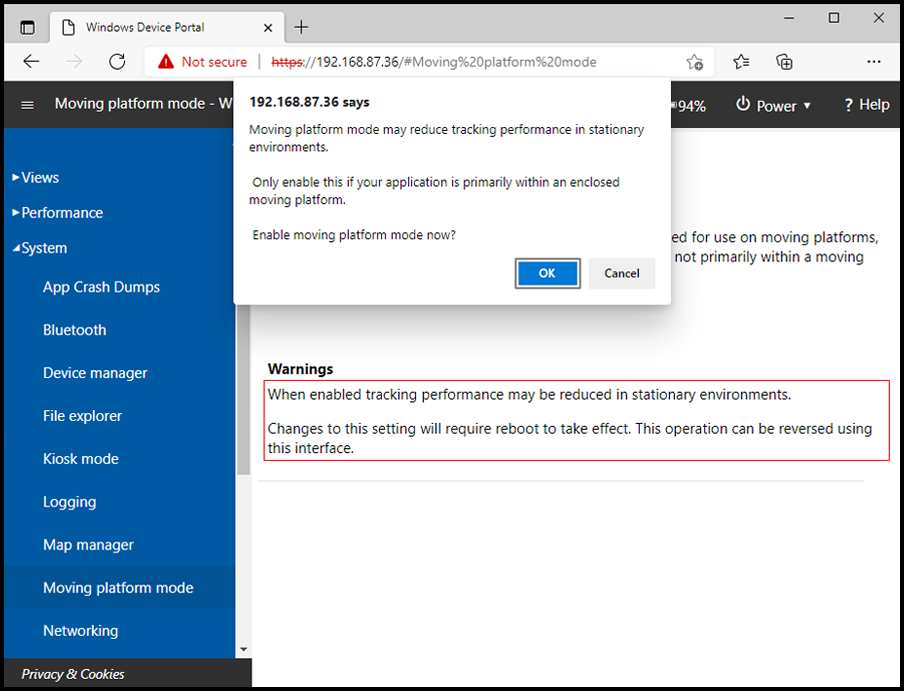
Quando solicitado com um aviso, selecione OK
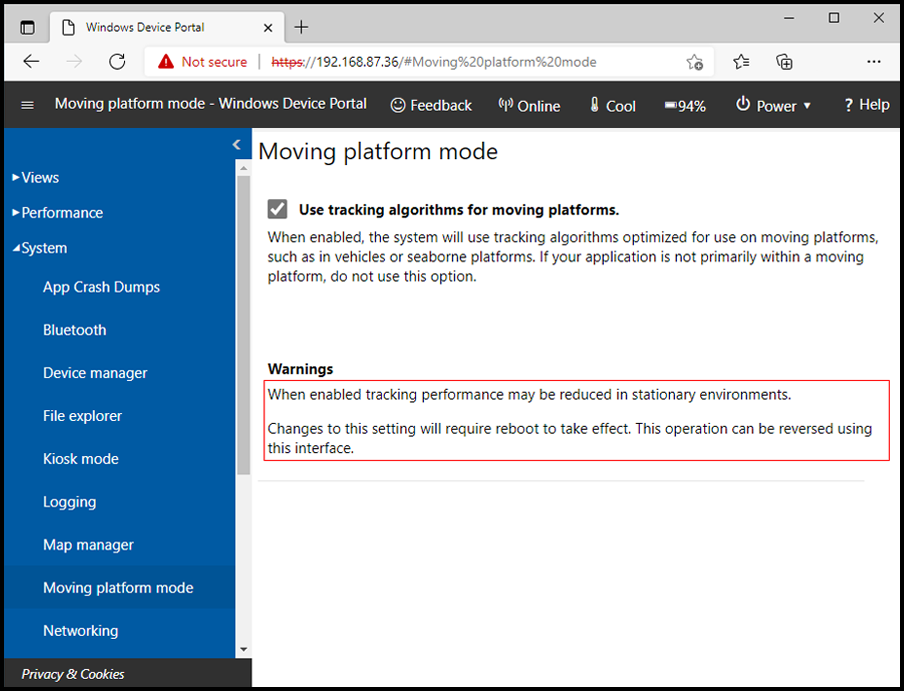
O modo mudará imediatamente, não há necessidade de reiniciar o dispositivo.
Se você não conseguir ver a opção Modo de plataforma móvel no Device Portal, isso provavelmente significa que você ainda não está na compilação adequada. Consulte a seção
Quando alterar de/para o Modo de Plataforma em Movimento
Ao usar qualquer um desses métodos, o rastreamento do fone de ouvido será perdido temporariamente, e os monitores mostram "procurando seu espaço". Portanto, não é recomendado alterar o modo ativamente durante o uso do dispositivo.
Se o seu caso de uso se mover entre ambientes fixos e móveis, é recomendável deixar o dispositivo no Modo de plataforma móvel. A qualidade de rastreamento quando em ambientes estacionários será ligeiramente reduzida. Embora a maioria considere isso melhor do que a perda de rastreamento incorrida ao trocar o modo de plataforma em movimento com frequência, ou perder o rastreamento na plataforma em movimento devido ao esquecimento de ativar o modo.
Direção descendente
Normalmente, a direção que é considerada "para baixo" pelo sistema é a direção da gravidade. Essa direção descendente é usada para o alinhamento de algumas interfaces de usuário. No entanto, dentro de uma plataforma em movimento "para baixo" e a gravidade nem sempre são a mesma coisa. O Modo de Plataforma em Movimento fornece duas soluções para esse problema:
Cálculo automático para baixo
Isso calcula a direção descendente com base em uma média das direções de gravidade medidas. Por exemplo, quando um navio rola no mar, o vetor de gravidade real gira em relação à estrutura do navio. A média dos vetores de gravidade em um curto período de tempo apontará para o chão da cabine do navio devido às oscilações do vetor de gravidade que se cancelará.
O cálculo automático para baixo é o padrão quando no Modo de plataforma móvel, você não precisa fazer nada para que ele funcione corretamente. Ele é substituído se uma direção descendente manual for definida. A direção descendente específica não será mantida para o dispositivo, mas será recalculada quando necessário.
Definir manualmente a direção descendente
Para um caso de uso em que a orientação da plataforma não está alinhada com a gravidade, mesmo quando calculada a média durante um curto período de tempo, você pode definir a direção descendente manualmente. Para definir a direção manualmente:
- Abrir o menu Iniciar
- Abra a aplicação Definições
- Selecione do sistema
- Selecione Hologramas
- Na seção Modo de plataforma móvel, selecione Configurar modo de plataforma móvel
- Alinhe a cabeça com o chão, de modo a olhar para o horizonte
- Selecione o botão definir para baixo
Quando o botão set Down é pressionado, a orientação atual da cabeça será usada para definir a direção descendente. Quando a direção descendente é definida manualmente, ela é armazenada persistentemente no dispositivo e será recuperada após a reinicialização ou perda de rastreamento.
Para limpar a direção descendente armazenada no sistema, selecione o botão
Comunicar problemas
Você pode acertar problemas, se isso acontecer, relatar problemas para que eles possam ser investigados e melhorar o produto:
- Reporte o problema por meio
do Hub de Feedback na categoria precisão, estabilidade e confiabilidade Holograma e inclua: - Abra um caso de suporte no https://aka.ms/hlsupport e compartilhe o URL do Hub de Feedback, para que possamos entrar em contato caso tenhamos perguntas de acompanhamento.